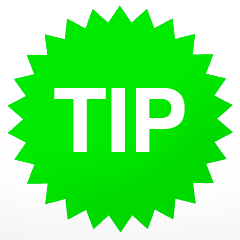
Tip: haal meer uit de interface van iOS 8
In iOS 8 heeft Apple de interface ook stevig onder handen genomen, alleen is dat veel minder zichtbaar dan in iOS 7. Want daar ging het vooral om het uiterlijk, in iOS 8 zitten veel meer handige functies die je niet meteen ziet. De app waar de meeste veranderingen in zitten, en waaraan je er ook het meeste hebt, is Mail, en daarom nemen we die als voorbeeld.
De interface-optie die behoorlijk uitgebreid is is het 'vegen', je vinger van rechts naar links, of andersom, over een onderwerp in de lijst te laten glijden. Die functie zat al in iOS 7, maar in iOS 8 is die veel verder uitgebreid.
Als je dat in Mail van links naar rechts doet krijg je meteen de optie om de mail waarmee je dat doet als Gelezen te markeren.
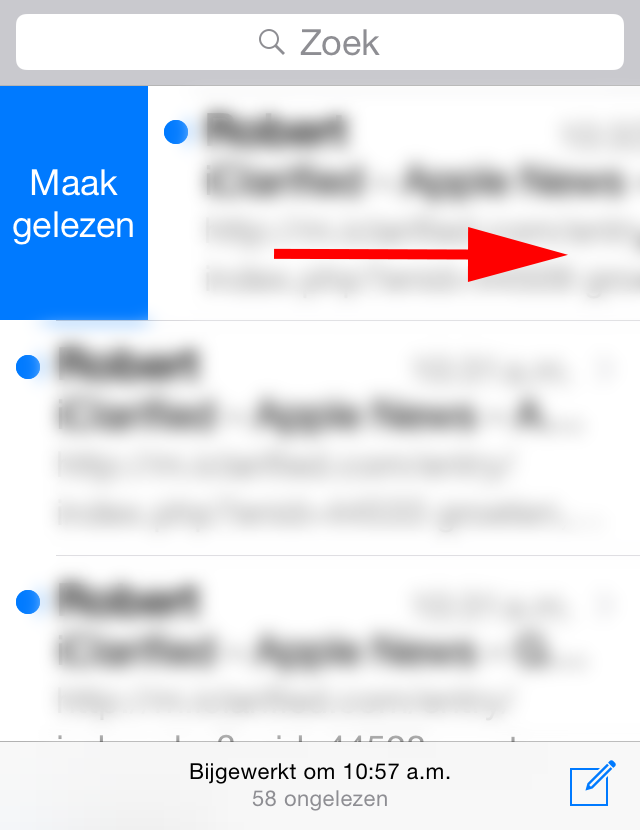
En als je dat gedaan hebt en je wilt het terugdraaien dan doe je gewoon nog een keer hetzelfde. Dus weer met je vinger van links naar rechts glijden en ervoor kiezen om de mail weer als Ongelezen te markeren.
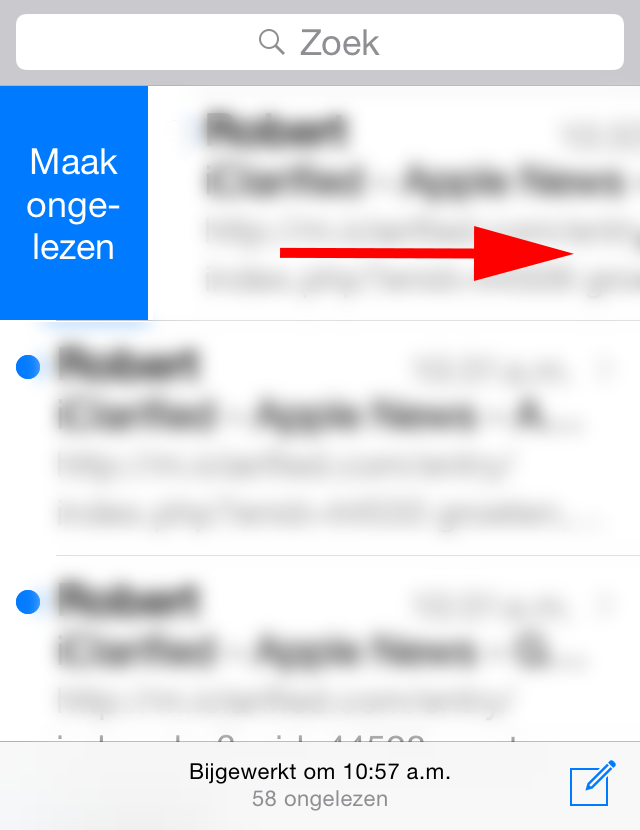
Je kan bij deze beide opties een beetje 'vegen' en dan op de optie die je ziet tikken, maar als je precies weet wat je doet kan je ook 'doorvegen'. Want als je verder veegt hoef je helemaal niet meer op Gelezen of Ongelezen te tikken, dat gebeurt dan direct.
Als je de andere kant opgaat, dus als je veegt van rechts naar links, dan zie je dat je meer opties krijgt: Meer, Markeer en Prullenmand. Door op Markeer te klikken geef je deze mail een kleurtje, ook wel een vlag genoemd (in het Engels heet deze functie dan ook Flag).
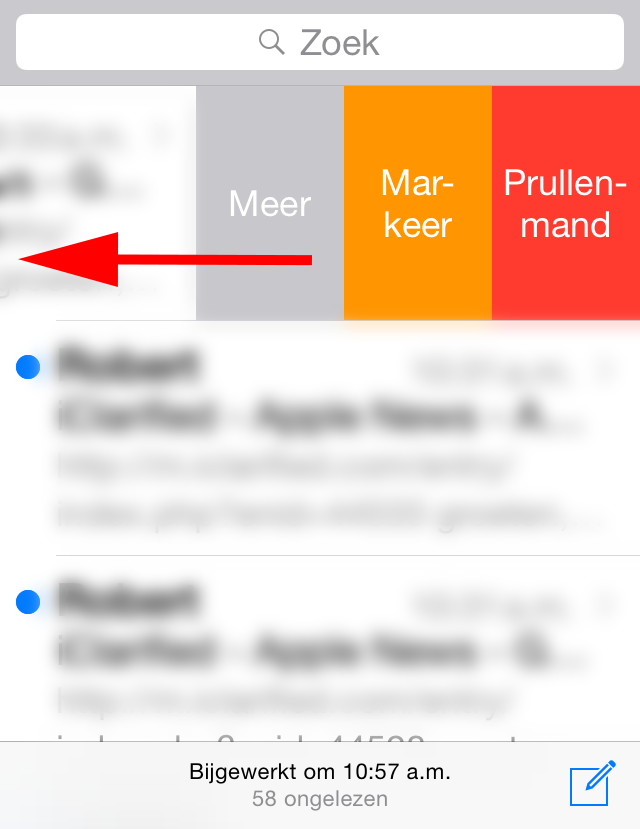
Ook hier kan je weer doorvegen, van rechts naar links is de automatische optie dat je mail meteen de prullenmand in wordt gegooid. Mocht je dat overkomen terwijl je dat helemaal niet wilt dan kan je natuurlijk altijd even naar je prullenbak gaan en die verkeerd weggegooide mail waar naar je Inbox verplaatsen.
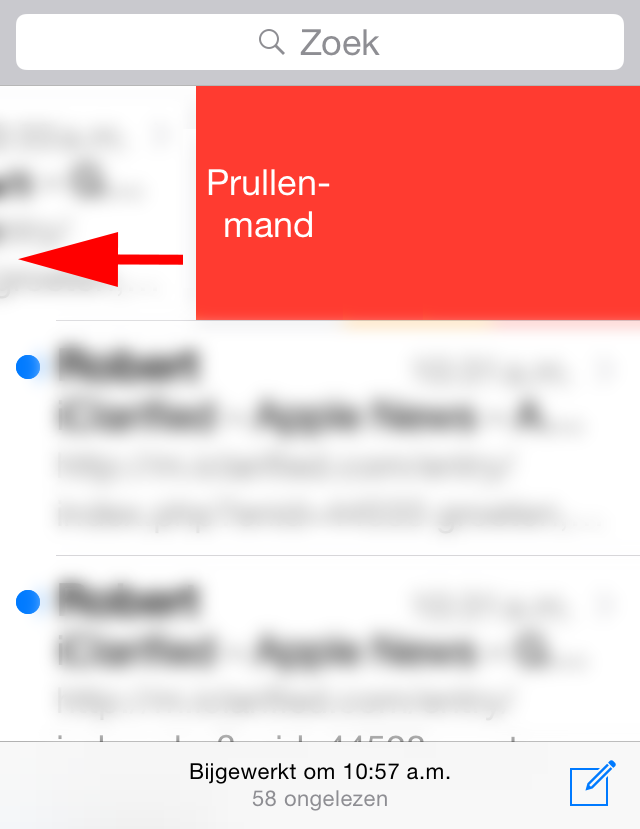
Het enige wat dan nog overblijft is de optie 'Meer', als je daar op tikt krijg je deze lijst hieronder te zien. Daar zien we de opties 'Markeer' en 'Maak gelezen' grappig genoeg ook weer terug. Waarschijnlijk heeft Apple hier zoveel mogelijk opties in gezet, want waarschijnlijk weet niet iedereen dat je 'Maak gelezen' ook had kunnen doen door even van links naar rechts te vegen.
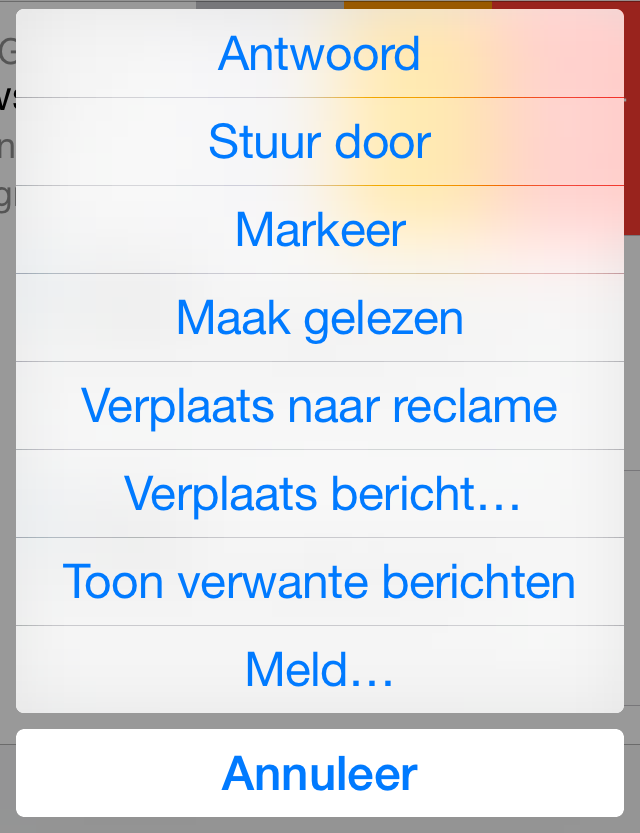
Daarbij heeft Apple iets opvallends gedaan voor Mail, en dat was ook één van de redenen waarom we deze app als voorbeeld namen. Want in Instellingen > Mail, Contacten, Agenda > Mail vinden we nu ook een optie 'Veegopties' waar je nu zelf in kunt stellen wat jij wilt dat Mail doet als je naar links of naar rechts veegt. Opvallend wat ons betreft, want Apple kiest meestal voor minder opties in de instellingen om het allemaal zo overzichtelijk mogelijk te houden.
In deze tip zie je wat er allemaal in Mail kan door horizontaal te vegen, maar het is beslist niet de enige app waarin dit kan. Zo krijg je in Berichten door van rechts naar links te vegen de optie om het bericht weg te gooien te zien. Kortom, in iOS 8 is het de moeite om even te kijken of een app misschien op vegen reageert.
Wil je zelf achter alle verbeteringen in iOS 8 komen? Dan is de gebruiksaanwijzing in zijn geheel lezen en vinden welke verbeteringen voor jou belangrijk zijn waarschijnlijk het beste idee. Die gebruiksaanwijzing vind je
hier in het Nederlands en de Engelstalige versie is
hier te vinden.